Ako slajd u prezentaciji sadrži vezu ka spoljnoj datoteci (kao što je video datoteka ili grafikon koji je povezan sa Excel radnim listom ),a spoljna datoteka se premesti ili izbriše, kada pokušate da uredite podatke, dobijate poruku o grešci (sličnu onoj koja je prikazana ispod). Da biste rešili ovaj problem, možete da ažurirate raskinutu vezu ili da je uklonite.

-
Na kartici Datoteka izaberite stavku Informacije, a u donjem desnom uglu, u okviru Srodni dokumenti izaberite stavku Uređivanje veza ka datotekama.
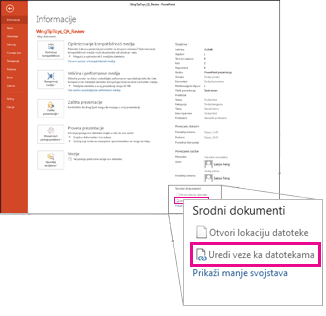
Napomena: Ako ne vidite odeljak Srodni dokument, uverite se da ste sačuvali prezentaciju.
-
Uradite nešto od sledećeg:
-
Ako znate novu lokaciju povezane spoljne datoteke, izaberite stavku Promeni izvor, idite na novu lokaciju spoljne datoteke, a zatim kliknite na dugme Otvori. Na listi Veze kliknite na ispravnu putanju do povezanog radnog lista, a zatim izaberite stavku Ažuriraj odmah.
-
Ako ne znate šta se dogodilo sa spoljnom datotekom, izaberite stavku Raskini vezu. Sadržaj će se i dalje pojavljivati na slajdu, ali će biti ugrađen u prezentaciju umesto u povezano. U slučaju Excel grafikona, na primer, podaci grafikona koji se pojavljuju na slajdu postaju statični kada raskinete vezu. Ako treba da ažurirate originalni radni list na kojem je zasnovan grafikon, grafikon se više neće ažurirati kao originalni radni list.
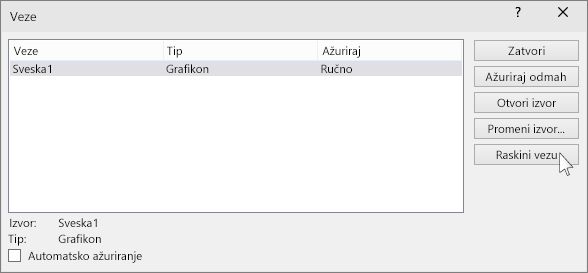
-










